Sadržaj:
Sledeće preporuke važe samo za licencirane kopije Windows 7, jer u piratskim verzijama alati za aktivaciju mogu raditi pogrešno ili biti izbačeni. Ako niste sigurni da koristite licencirani operativni sistem, upoznajte se sa informacijama o tome kako proveriti njegovu autentičnost.
Pročitajte takođe: Provera licence na autentičnost u Windows 7
Metod 1: Provera sistemskog vremena
Pre svega, preporučuje se provera sistemskog vremena — ponekad sinhronizacija sa internetom ne funkcioniše, a automatski alat za aktivaciju je povezan sa vremenom. On će prikazati grešku prilikom unosa ključa, ako postavljeno sistemsko vreme ne odgovara stvarnom. Na našem sajtu možete pronaći uputstvo za pravilno podešavanje vremena u Windows 7 i saznati da li su satovi krivi za problem sa kodom 0xc004f074.
Više informacija: Sinhronizujemo vreme u Windows 7

Metod 2: Privremeno isključivanje vatrozida
Vatrozid Windows može blokirati neka ulazna povezivanja i pokušaje komunikacije sa mrežom prilikom rada različitih programa, međutim sa sistemskim alatima to se dešava veoma retko. Iznimke su korporativne verzije, gde su postavljene stroge restrikcije ne samo sa strane sistema, već i od strane administratora koji se bavi podešavanjem računara.Privremeno isključite standardni vatrozid kako biste utvrdili da li ima uticaj na aktivacioni alat.
Detaljnije: Isključivanje vatrozida u Windows 7

Metod 3: Resetovanje prethodno unetog ključa
Najčešće se greška sa kodom 0xc004f074 pojavljuje ako prethodno uneti aktivacioni ključ nije prošao proveru ili su prilikom njegovog unošenja napravljene greške. Biće potrebno resetovati ga na jedan od dva načina, a zatim ponovo uneti za proveru aktivacije.
Opcija 1: Alat "Aktivacija Windows"
U Win 7 postoji grafički meni iz kojeg se vrši aktivacija unošenjem ključa. Sa ovim komponentom se može interagovati i putem konzole, gde će biti potrebno uneti nekoliko komandi za uklanjanje trenutnog ključa, a zatim ponoviti aktivaciju.
- Kako biste izbegli greške prilikom uklanjanja ključa, isključite računar iz bežične i lokalne mreže. Ako ne znate kako to učiniti odmah za sve adaptore, otvorite "Start" i idite na "Kontrolnu tablu".
- Pronađite pločicu "Centar za upravljanje mrežama i deljenjem" i kliknite na nju da biste prešli.
- Isključivanje adaptera se vrši u odeljku ”Promena podešavanja adaptera”.
- U njemu pronađite aktivne veze, kliknite desnim tasterom miša i izaberite "Isključi".
- Sada otvorite "Komandnu liniju" kao administrator.
- Unesite komandu
slmgr -upki pritisnite taster Enter da biste je aktivirali. - Nakon nekoliko sekundi pojaviće se obaveštenje da je proizvodni ključ uspešno uklonjen.
- Ponovo pokrenite operativni sistem i ponovo povežite računar na internet. Nakon toga otvorite alat "Pokreni" pritiskom na kombinaciju tastera Win + R, u polje unesite
sluii pritisnite Enter. - Prikazaće se novi grafički meni za aktivaciju, u polje unesite proizvodni ključ i potvrdite ovu radnju.Ovaj put ne bi trebalo da bude nikakvih grešaka.









Opcija 2: Konsolna alatka slmgr.vbs
Ako prva opcija ne odgovara ili se greška ponovo pojavljuje, koristite konsolnu alatku slmgr.vbs, koja je takođe povezana sa centrom aktivacije i omogućava ručno unošenje ključa.
- Ponovo pokrenite "Komandnu liniju" kao administrator.
- Unesite komandu
slmgr.vbs -ipk *ključ aktivacije sa razdvojnicima*. - Nakon primene komande ne bi trebalo da bude nikakvih obaveštenja. Upisite
slmgr.vbs -ato, čime završavate proceduru aktivacije.
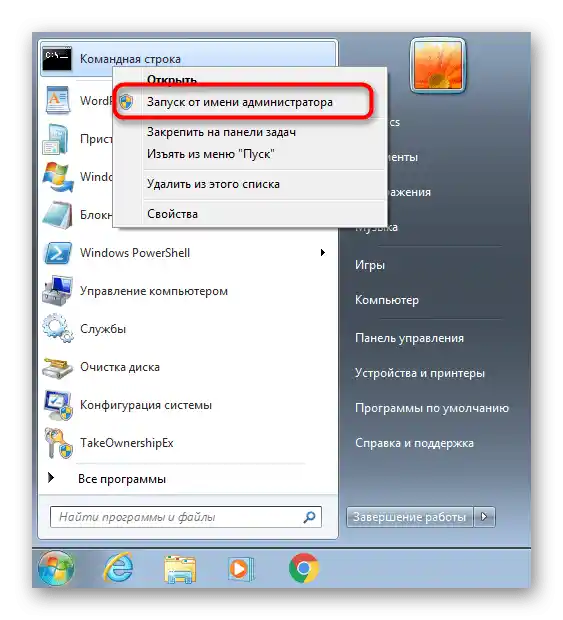


Rešenje čestih problema
Završimo uputstvo kratkim opisom mogućih problema koji se javljaju prilikom izvršavanja upravo opisanih radnji. Postoje tri uobičajene greške koje se rešavaju relativno lako.
Ponovno resetovanje vremena
Ako se nakon ponovnog pokretanja računara datum resetuje, a greška 0xc004f074 se ponovo pojavljuje, verovatno je problem povezan sa postavkama sistemskog vremena. Najčešće se to dešava zbog prazne baterije na matičnoj ploči, ali postoje i drugi uzroci o kojima ćete saznati kasnije.
Više informacija: Rešavanje problema sa resetovanjem vremena na računaru
Nedostatak prozora za aktivaciju Windows-a
Prilikom izvršavanja Opcije 1 obavezno se pojavljuje prozor u kojem se unosi ključ aktivacije. Ako se to nije dogodilo, to znači da je komponenta oštećena ili iz nekog razloga nedostaje u operativnom sistemu. U većini slučajeva pomaže skeniranje i obnova sistemskih fajlova, što se vrši unošenjem odgovarajućih komandi u konzolu.
Više informacija: Obnova sistemskih fajlova u Windows 7

Ponovno pojavljivanje greške
Ako je aktivacija prvobitno uspešno izvršena, ali se nakon ponovnog pokretanja računara greška sa istim kodom ponovo pojavila, uverite se da zaista koristite licenciranu kopiju Windows-a.Dodatno proverite računar na prisustvo virusa, jer neki od njih negativno utiču na sistemske fajlove, oštećujući ih ili sprečavajući normalno pokretanje usluga.
Detaljnije: Borba protiv računarskih virusa
